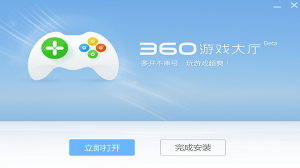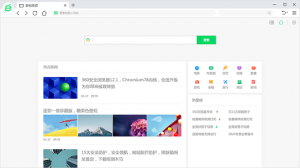Mac键盘失灵怎么办?Mac键盘部分按键失灵解决方法
友情提示:教程内容为了更好的解决大家的问题,所以系统教程网的每一篇内容都是图文并茂的在多端设备下呈现给大家。告诉大家的是,文章内里的图片也尤为重要,在处理问题的过程中图片内容占解决问题的80%的重要性。因此,每篇文章里的图片都是能点击打开、支持放大查看(在手机端设备的情况也能如此)。
Mac键盘失灵怎么办?有用户使用的Mac笔记本出现了部分键盘失灵的情况,字母打字可以打,但是在右侧数字键盘输入数字的时候却无法进行输入。那么这个问题是怎么回事呢?接下来我们就一起来看看以下的具体解决方法分享吧。
解决方法
1、键盘按了没反应。
2、字母键盘(u、i、o、j、k)和数字键盘(7、8、9)键失灵。
3、caps lock键不亮了。
不用担心,来教大家当遇到这种情况应该怎么解决!

键盘按了没反应。
检验:重启再试试,在登录界面看是否能输入密码或开机后按command+R看是否能进入恢复界面,如果以上都不行,那可能是真的坏了;如果行的话,则应该是软件的问题。往下面方法进行。
硬件出问题:主板出现问题、键盘短路、键盘坏了等。
解决办法:拿去电脑店维修。
软件出问题:键盘在登录界面和恢复的情况下都能使用,则可能是操作不当,导致键盘被锁定。
解决办法:偏好设置 -辅助功能 -键盘 -硬件 -把启用慢速键勾勾关掉。

在其字母键盘(u、i、o、j、k)和数字键盘(7、8、9)键失灵。
他按键都能正常使用的情况下,只是在数字键(7、8、9)或字母键(u、i、o、j、k、l)失灵,那可以这样解决。
解决办法:
系统偏好设置 -辅助功能 -鼠标与触控板 -把“启用鼠标键”这个按钮勾勾关掉。

去掉后,你会神奇发现,数字键和字母键都能用了。
caps lock键不亮了。
解决办法:系统偏好设置 -键盘 -输入法 -使用大写锁定键切换。。。把勾勾关掉。

去掉后,发现灯又正常显示了。
以上就是系统教程小编为你带来的关于“Mac键盘失灵怎么办?”的解决方法了,希望可以解决你的问题,感谢您的阅读,更多精彩内容请关注系统教程官网。